重装系统后记事本打不开显示无法打开此文件怎么办
更新时间:2017-12-28 09:33:46
作者:叶子猪
最近有用户在重装系统后在打开记事本时提示windows无法打开此文件,那么出现这样的问题我们该怎么解决呢?下面小编就给大家介绍一下重装系统后记事本打不开显示无法打开此文件的解决方法。
1、我们打开电脑后使用鼠标右键点击记事本,然后选择“属性”选项;
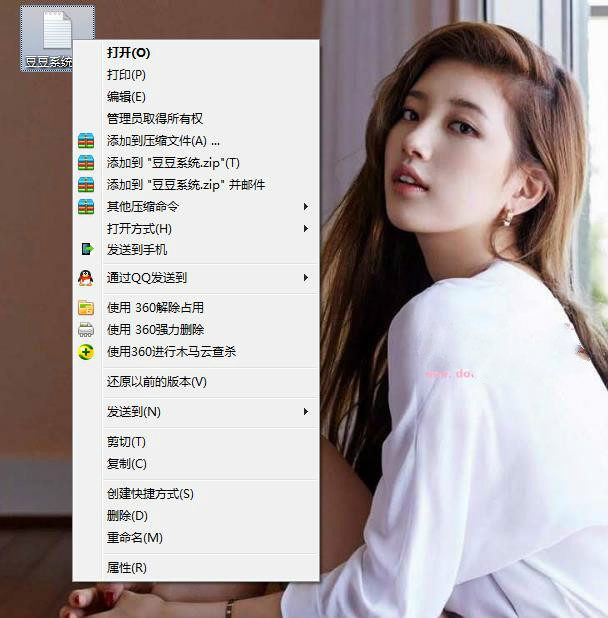
2、我们打开记事本属性窗口后单击“常规”选项下方的“更改”按钮;
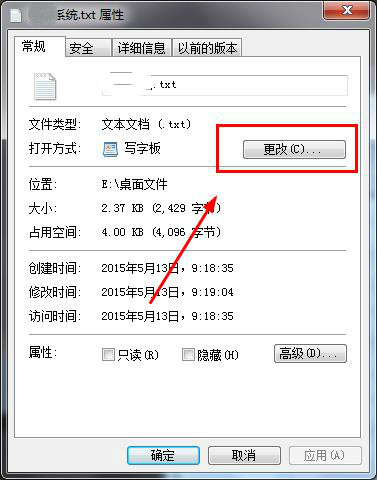
3、然后我们就打开方式窗口,点击记事本,同时勾选“始终使用选择的程序打开这种文件”,再按下“确定”按键;
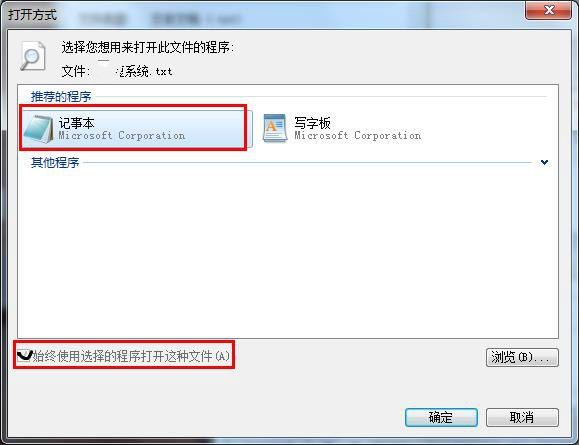
4、接下来我们就回到记事本属性窗口,再点击“应用 - 确定”选项;
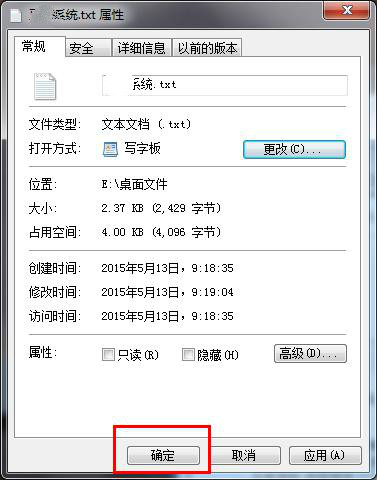
5、然后我们再打开记事本时就会发现不会再显示“打开方式”对话窗口了,问题就能够解决了。
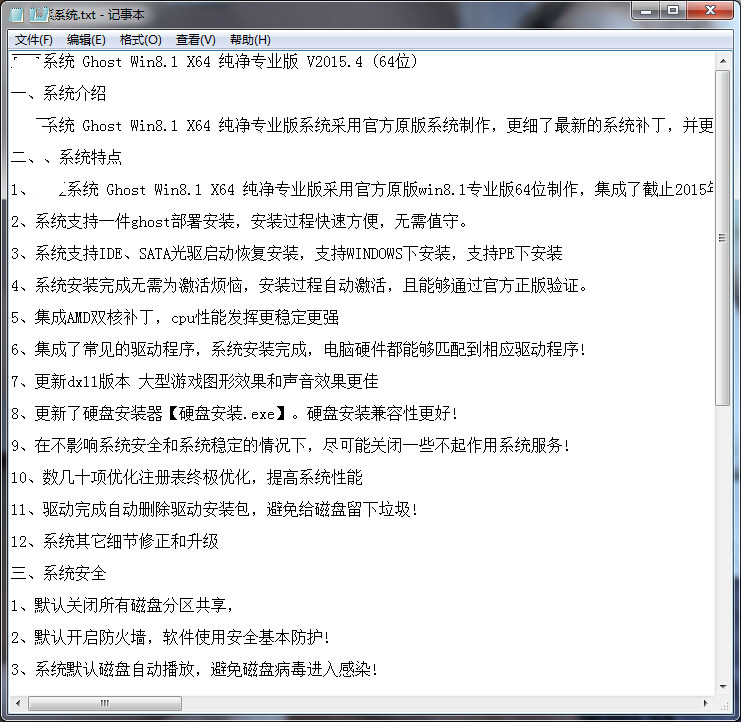
以上就是关于重装系统后记事本打不开显示无法打开此文件的解决方法了,希望可以帮助到大家。
系统重装相关下载
重装系统软件排行榜
重装系统热门教程
- 系统重装步骤
- 一键重装系统win7 64位系统 360一键重装系统详细图文解说教程
- 一键重装系统win8详细图文教程说明 最简单的一键重装系统软件
- 小马一键重装系统详细图文教程 小马一键重装系统安全无毒软件
- 一键重装系统纯净版 win7/64位详细图文教程说明
- 如何重装系统 重装xp系统详细图文教程
- 怎么重装系统 重装windows7系统图文详细说明
- 一键重装系统win7 如何快速重装windows7系统详细图文教程
- 一键重装系统win7 教你如何快速重装Win7系统
- 如何重装win7系统 重装win7系统不再是烦恼
- 重装系统win7旗舰版详细教程 重装系统就是这么简单
- 重装系统详细图文教程 重装Win7系统不在是烦恼
- 重装系统很简单 看重装win7系统教程(图解)
- 重装系统教程(图解) win7重装教详细图文
- 重装系统Win7教程说明和详细步骤(图文)













